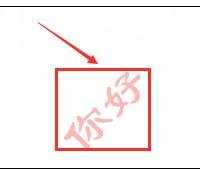在word中怎样添加图片和文字水印
2016-12-02
word软件是我们办公软件中用的比较多的一种,因为其功能的齐全性比较适应我们的需要,而给文档添加适当的文字或者图片水印也是我们比较常用的技能,那么下面就由小编给大家分享下在word中添加图片和文字水印的技巧,希望能帮助到您。
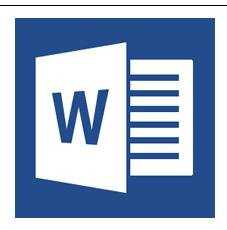
添加图片水印的步骤如下:
步骤一:首先我们在桌面上随便打开一个Word文档 ,记得一定要安装了office软件才行,这个方法不适用于WPS软件。
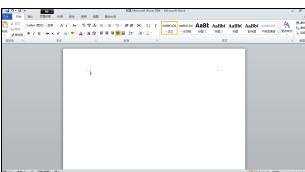
步骤二:我们可以看到word文档上方有一系列的项目选项卡,我们点开“页面布局”选项卡,下面将会有一行功能组合出来。找到“页面背景”中的“水印”的倒三角点开。
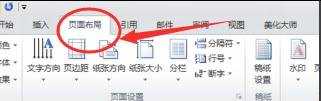
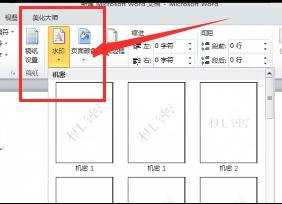
步骤三:在倒三角弹出的一系列选项中,我们浏览到最后,有一个“自定义水印”,在这里你可以自由选择各种字体各种图片的水印。
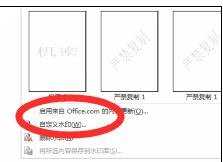
步骤四:点开“自定义水印”会出现如下页面,我们可以看到“无水印”和“图片水印”以及“文字水印”,我们勾选“图片水印”并且打开下面的“选择图片”。
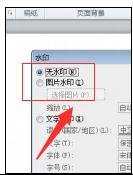

步骤五:然后我们从电脑文件里选择一个需要的图片,“确定”后返回原来的页面。

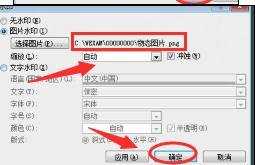
步骤六:最后把图片添加进来后“应用”之后就可以看到word文档已经增加了需要的图片水印。

添加文字水印的步骤如下:
步骤一:这个步骤可以接着上面步骤四后面,勾选”文字水印“然后设置”文字“,”字号“”字体",“颜色".
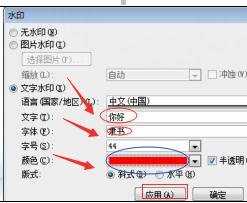
步骤二:设置好所有项之后,点”应用“或者”确定“项,自动返回原来页面,可以发现文档水印”你好“已经设置好了。